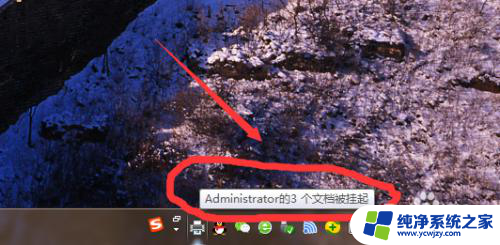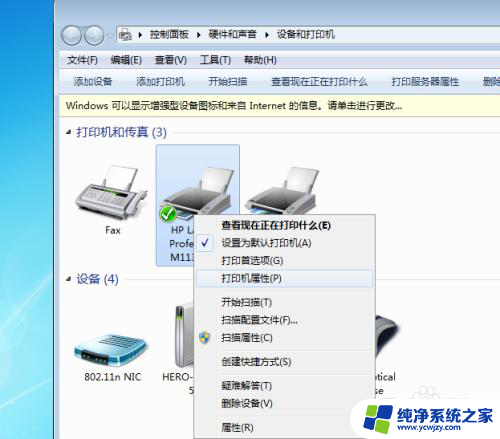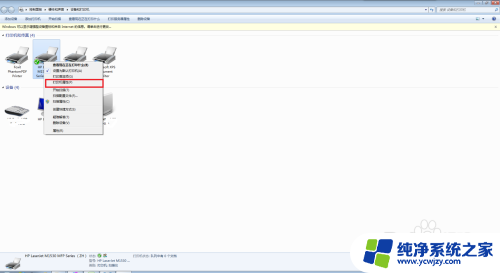无网络共享打印机:快速便捷的打印解决方案
无网络共享打印机,如今随着科技的快速发展,网络已经成为了人们生活中不可或缺的一部分,而在这个数字化时代,网络共享打印机的出现更是为人们的办公工作带来了极大的便利。传统的打印机需要通过电脑或者USB接口连接才能使用,而网络共享打印机则通过连接到局域网或者互联网,使得多台设备可以通过网络来共享打印机资源。这不仅省去了繁琐的连接步骤,还极大地提高了办公效率。无论是在公司、学校还是家庭,网络共享打印机都成为了不可或缺的办公工具,让打印工作变得更加便捷高效。
具体方法:
1.安装打印机(已经安装好的不需要这一步)
将打印机安装上,然后在连接USB线打印机的电脑上安装打印机驱动。驱动安装好后,打印一个测试试一下,试一下是否打印!要确保打印机电脑及打印机是没有问题!
2.共享目标打印机
在打印服务器上依次点击“开始”——“设置”——“打印机和传真”。

3.切换到【共享】选项卡,勾选【共享这台打印机】,并且设置一个共享名(请记住该共享名,后面的设置可能会用到),如下图:
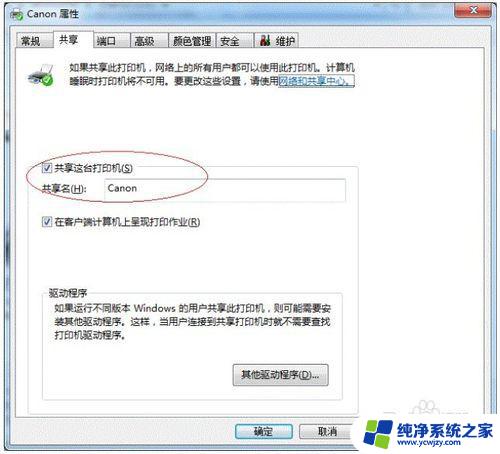
4.进行高级共享设置
点击上图的【打开网络和共享中心】(或者是网络连接图标上右键,选择【打开网络和共享中心】)。记住所处的网络类型(我的是工作网络),接着在弹出中窗口中单击【选择家庭组和共享选项】,如下图:
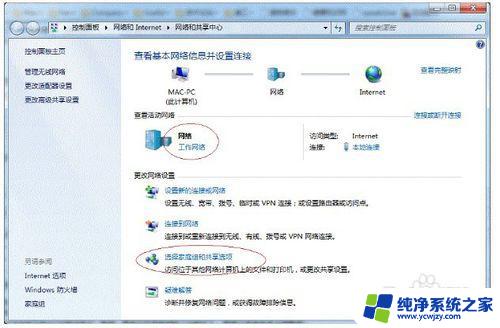
5.接着单击【更改高级共享设置】,如果是家庭或工作网络,【更改高级共享设置】的具体设置可参考下图,其中的关键选项已经用红圈标示,设置完成后保存修改。
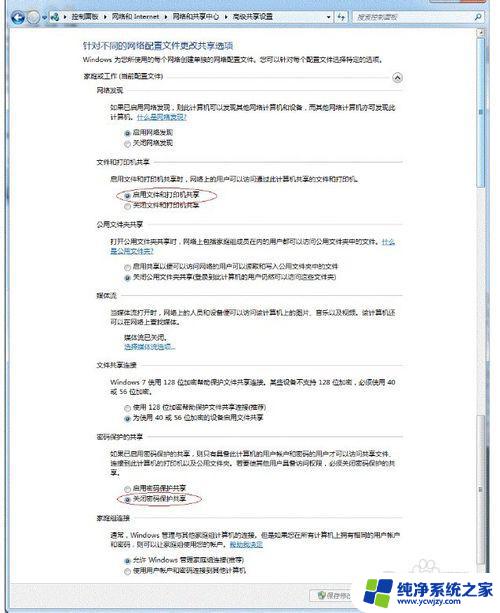
6.如果是公共网络,相应地应该设置【公共】下面的选项,如下图:
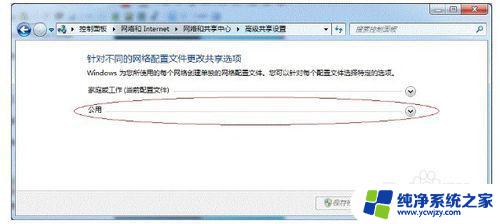
7.在其他计算机上添加目标打印机
添加打印机有多种,在这里我仅介绍最简单的两种:
第一种: 首先,无论使用哪种方法,进入【控制面板】,打开【设备和打印机】窗口,并点击【添加块争打印机】,如下图:
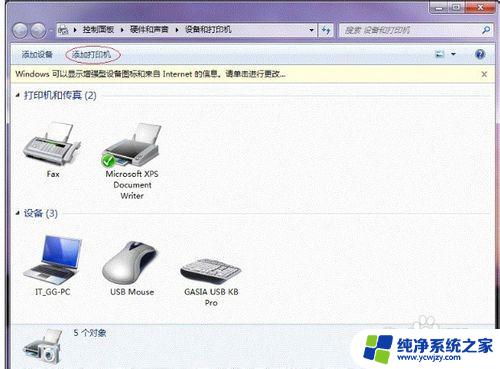
8.接下来,选择【添加网络、无线或Bluetooth打印机】,点击【下一步】,如下图:
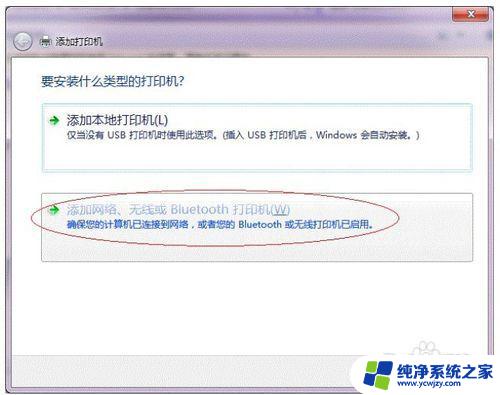
9.点击了【下一步】之后,系统会自动搜索可用的距陵肥打印机。如果前面的几步设置都正确的话,那么只要耐心一点等待,一般系统都能找到,接下来只需跟着提示一步步操作就行了。
10.第二种:(适合专业技术)
开始—运行—输入“\\你兼央的目标共享主机名称或者ip地址”回车,如下图:
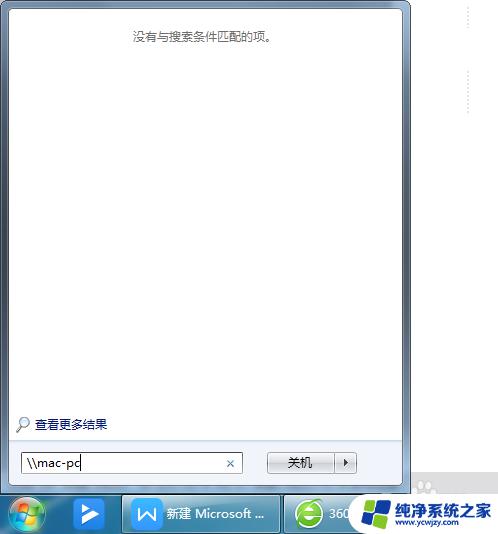
11.回车后就进入这个界面,会显示目标计算机的共享文件及打印机:
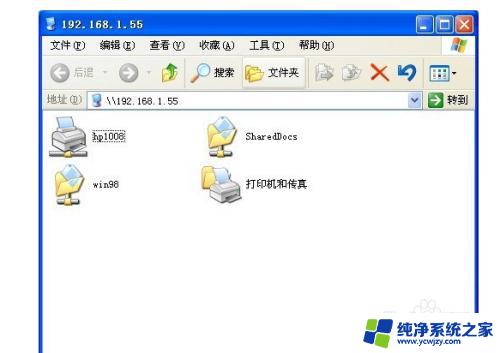
12.点击要共享的打印机,然后按照提示安装好驱动就可以了。 至此,打印机已添加完毕,成功添加后,在【控制面板】的【设备和打印机】窗口中,可以看到新添加的打印机,如下图:
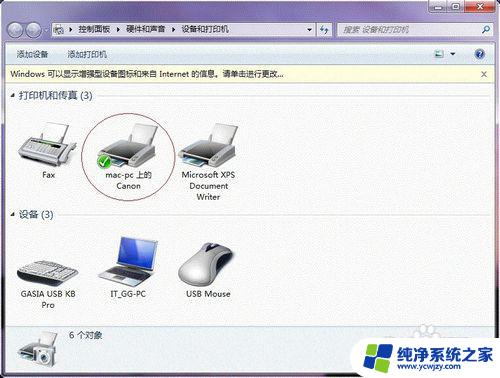
以上是无网络共享打印机的全部内容,如有遇到此类问题的用户,可以按照小编的方法进行解决,希望本篇文章能为大家提供帮助。